Curso Microsoft Excel avanzado, incluye Power BI.

Why take this course?
¡Hola! Te voy a guiar a través de los conceptos y pasos para trabajar con gráficos en Microsoft Excel, desde la creación hasta la personalización y análisis de datos. A continuación, te detallo cómo puedes llevar a cabo cada uno de los puntos mencionados:
Introducción a los Gráficos en Excel
-
Datos para Gráfico: Antes de crear un gráfico, necesitas preparar tus datos. Puedes usar rangos de celdas o tablas dinámicas.
-
Crear un Gráfico:
- Ve al menú "Insertar" y selecciona "Gráfico".
- Elgauge Excel automáticamente detectará los datos disponibles para convertirlos en gráficos.
-
Tipos de Gráficos:
- Barras, líneas, áreas, pastel, etc., dependiendo de lo que mejor represente tus datos.
- Para crear un tipo de gráfico, selecciona los datos y sigue el asistente "Gráfico".
Comparación entre Distintos Datos en un Gráfico
-
Datos Paralelos: Asegúrate de tener dos conjuntos de datos que quieres comparar.
-
Tipo de Gráfico: Utiliza gráficos de líneas o barras apiladas para comparar valores.
Evolución y Tendencia
-
Gráficos de Líneas: Son ideales para mostrar tendencias a lo largo del tiempo.
-
Líneas de Tendencia: Puedes agregar líneas de tendencia en un gráfico de líneas.
Comparar lo Conseguido con un Objetivo
- Gráficos de Objetivos: Puedes representar tu objetivo como una línea horizontal o añadir formas o símbolos que indiquen el objetivo en el gráfico.
Cuando lo Importante es Ver las Partes de un Todo
- Partes Divididas: Puedes dividir los datos en diferentes segmentos y representarlos en el mismo gráfico, con diferentes colores o estilos.
Causa y Efecto Mediante Gráficos
-
Gráficos de Correlación: Asegúrate de que tus datos reflejen causas e efectos claros.
-
Ejemplo: Si ventas aumentan con el marketing, puedes mostrar esto en un gráfico.
Gráficos Dinámicos y Tablas Dinámicas
-
Tablas Dinámicas: Crea una tabla dinámica antes de crear tu gráfico para que el gráfico se actualice automáticamente con nuevos datos.
-
Gráficos Dinámicos: Una vez que tienes tu tabla dinámica, crea un gráfico y configúralo para que se enlaze con la tabla.
Limitaciones y Particularidades de los Gráficos Dinámicos
-
Mantener la Actualización: Asegúrate de que las celdas de fuente de datos estén correctamente referenciadas para mantener la actualidad del gráfico.
-
Problemas Comunes: Puedes enfrentar problemas de rendimiento con grandes conjuntos de datos, en cuyo caso considera usar Power Query o Power BI.
Histograma
-
Datos Categóricos: Utiliza un histograma para contar cuántas veces se repite cada valor categorético.
-
Creación de Histograma: En "Insertar" > "Gráfico", selecciona los datos y elige "Histograma".
Gráfico Dinámico a partir de una Tabla Dinámica
-
Tabla Dinámica: Crea una tabla que muestre todas las filas o columnas de datos relevantes.
-
Gráfico Conectado: Crear un gráfico y en la opción "Fuente de Datos", selecciona los rangos de la tabla dinámica.
Histograma y Minigráficos Circulares
-
Datos para Minigrafico: Prepara los datos que quieres representar en un minigráfico circular.
-
Creación de Minigráfico Circular: En el menú "Insertar" > "Gráfico", selecciona tus datos y elige un tipo de gráfico circular, como un gráfico de doroughnut o de anillo.
Gráficos Avanzados y Formato Condicional
-
Formato Condicional: Puedes usar la formato condicional para resaltar celdas que luego podrás incluir en tu gráfico.
-
Gráficos con Formato Condicional: Después de aplicar el formato condicional, crea tu gráfico y utiliza las celdas resaltadas como datos para representar en el gráfico.
Gráfico de Termómetro
-
Concepto: Un gráfico de termómetro representa la progresión hacia un objetivo, a menudo con un estilo que se asemeja a un termómetro tradicional.
-
Creación: Puedes crear uno utilizando formas o incluso un gráfico de pastel personalizado donde cada segmento representa la progresión.
Evaluación Microsoft Excel Avanzado
-
Dominio de Excel: Asegúrate de tener un conocimiento sólido de las capacidades y funciones de Excel.
-
Práctica y Experimentación: La mejor manera de dominar los gráficos avanzados en Excel es practicando con diferentes conjuntos de datos y experimentando con distintos tipos de gráficos.
Recuerda que la clave para trabajar con gráficos avanzados en Excel es familiarizarte con las opciones y herramientas disponibles, y no dudes en experimentar con diferentes formatos y tipos de gráficos para encontrar el mejor modo de representar tus datos. Además, Microsoft ofrece complementos como Excel for Data Analysis o Power Query que pueden ampliar las capacidades analíticas de Excel.
Course Gallery

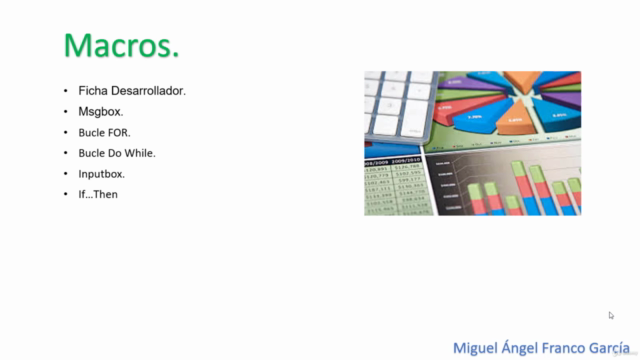
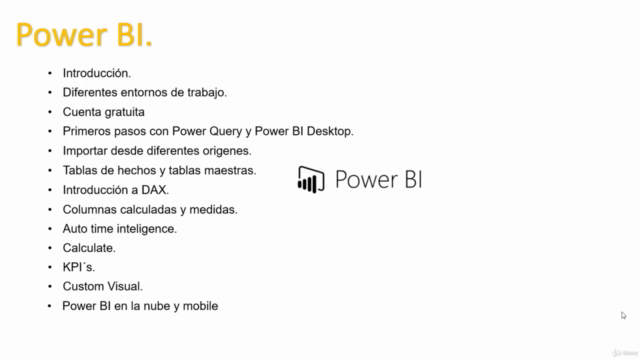
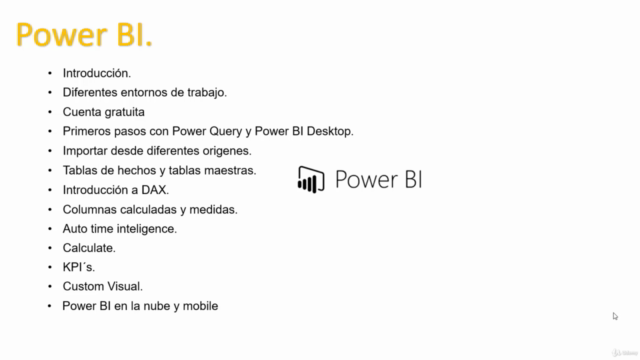
Loading charts...